Kako otvoriti portove na sustavu Windows 7, 8, 8.1, a ne svi znaju, ali mnogi korisnici računala vjerojatno su čuli za njih. Međutim, za neke online igre ili programe koji zahtijevaju pristup internetu, potrebno je otvoriti dodatne veze. Ponekad morate otvoriti ili provjeravati već otvorene priključke.

Otvaranje priključka u sustavu Windows
sadržaj
- 1 Što otkrivamo?
- 2 Načini otvaranja
- 2.1 Najjednostavniji način
- 2.2 Veza za program
- 3 Zaustavljanje vatrozida
- 4 inspekcija
Što otkrivamo?
Luka je specifični brojčani kod koji sustav omogućuje razmjenu podataka s hostinga s Interneta. Ovo je vrsta putanja koja pomaže potrebnim podacima za provjeru i dobivanje s udaljenog poslužitelja na vaše računalo, točno na adresi.
Neke aplikacije ne zahtijevaju otvaranje dodatne veze jer je unaprijed otvorena. No, za neke privatne resurse, igre (na primjer, Minecraft), to se mora obaviti ručno.
Načini otvaranja
Najjednostavniji način
Najpristupačnija metoda je vrlo jednostavna. Slijedi redoslijed radnji koje treba izvršiti:
- Na "Upravljačkoj ploči" pronađite stavku "Sustav i sigurnost", a zatim otvorite "Vatrozid za Windows".
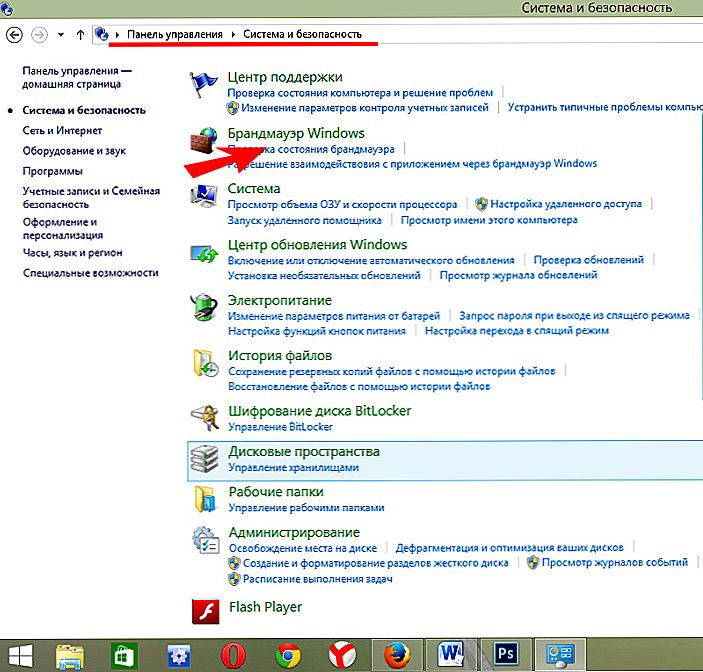
Otvorite Vatrozid za Windows
- Odaberite "Napredne opcije"
- U prikazanom prozoru odaberite "Pravila za dolazne veze" (lijevi stupac).
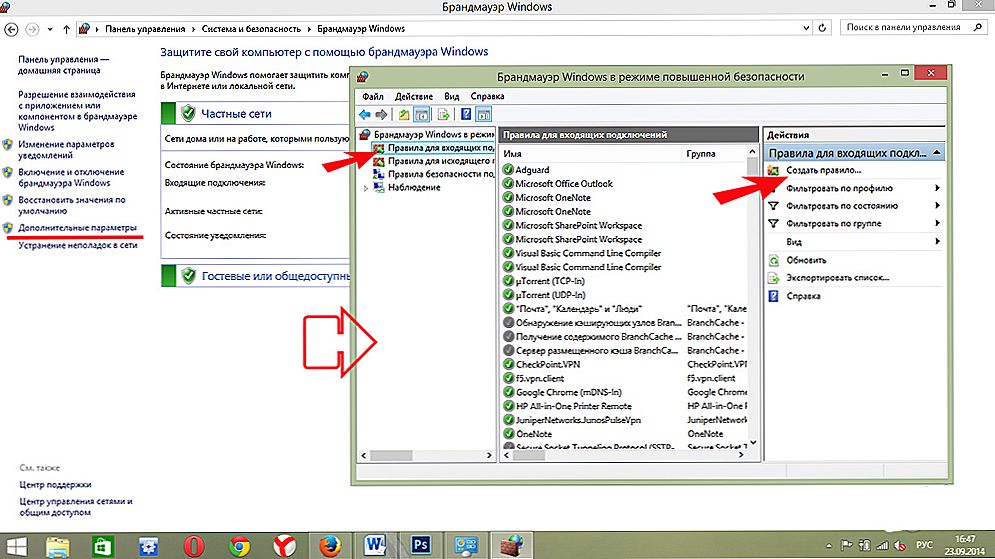
Odaberite "Ulazna pravila"
- Zatim morate izraditi pravilo, kliknite odgovarajuću ikonu.
- Upišite pravilo "Za luku", kliknite gumb "Dalje", stavite oznaku na "TCP protokol" i unesite broj (morate ga točno provjeriti). Opet, kliknite "Dalje".
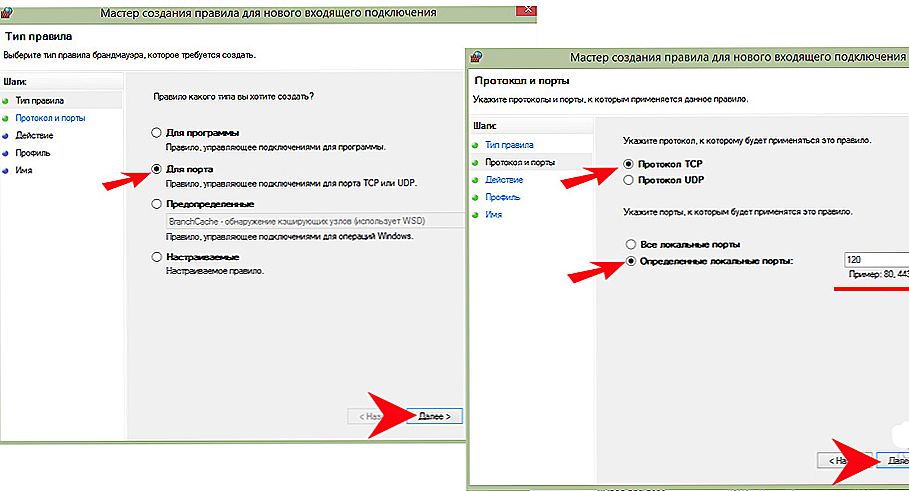
Stavili smo marker na "TCP Protocol"
- Napuštamo sve potvrdne okvire - određuju koji će se profili primjenjivati pravilo.
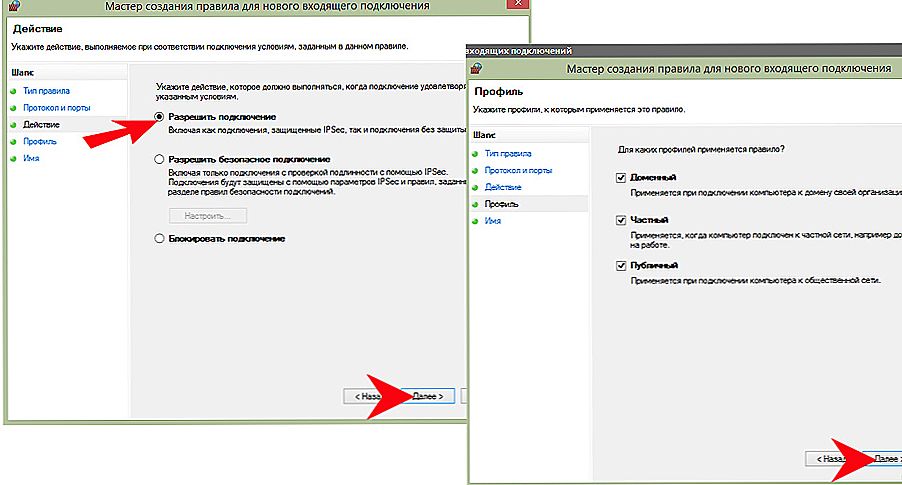
Napuštamo sve potvrdne okvire
- Tada ćete morati nabaviti ime i, ako vam je potrebna, opis. Kliknite "Završi".
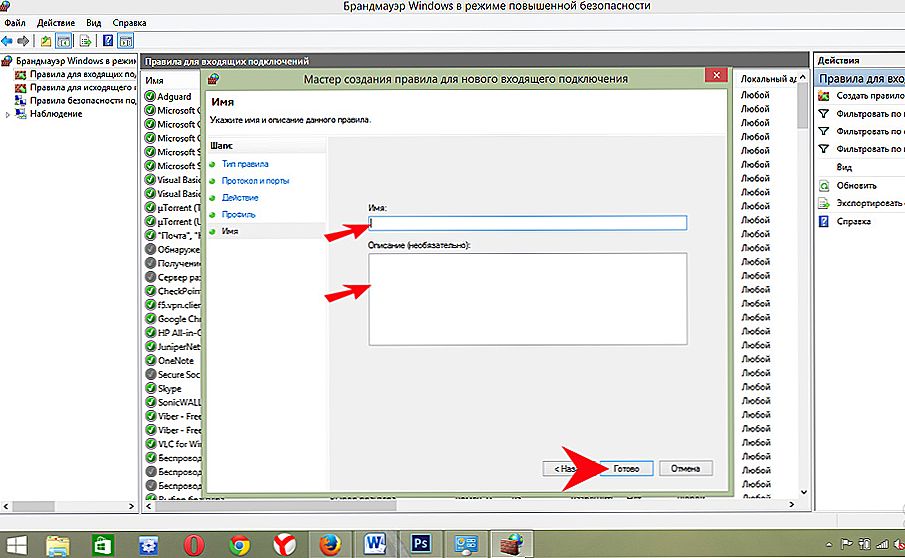
Oznaka naziva
Sve - imate novu pravilo, a računalo se može povezati s ispravnim poslužiteljem.
Veza za program
Ova metoda može biti potrebna ako prethodna nije pružila potrebnu aplikaciju s potrebnom mrežnom aktivnošću. To je, jednostavno, potreban program još uvijek nije povezan s internetom.
- Prema prethodnom algoritmu, dolazimo do mjesta gdje trebate odabrati vrstu pravila, odabrati vrstu pravila "Za program"
- Stavili smo oznaku na "Put programa", odaberite ga pomoću gumba "Pregledaj" ili ručno unesite adresu programa.
- Kliknite "Dalje", postavite "Dopusti vezu".
- Tada ponovimo istu stvar koju smo učinili s prethodnom metodom.
Kao rezultat toga, programu će se omogućiti povezivanje s mrežom.
Zaustavljanje vatrozida
Vatrozid za Windows često može blokirati mnoge veze, tako da u nekim slučajevima možete jednostavno onemogućiti. Međutim, ako na računalu nemate instaliran protuvirusni softver, internetom s vatrozidom s invaliditetom može biti opasno za vaše računalo.
Da biste onemogućili vatrozid, samo trebate pristupiti, odaberite opciju "Omogućite ili onemogućite vatrozid za Windows", u postavkama postavki postavite oznake na "Onemogući vatrozid za Windows" i kliknite "U redu".
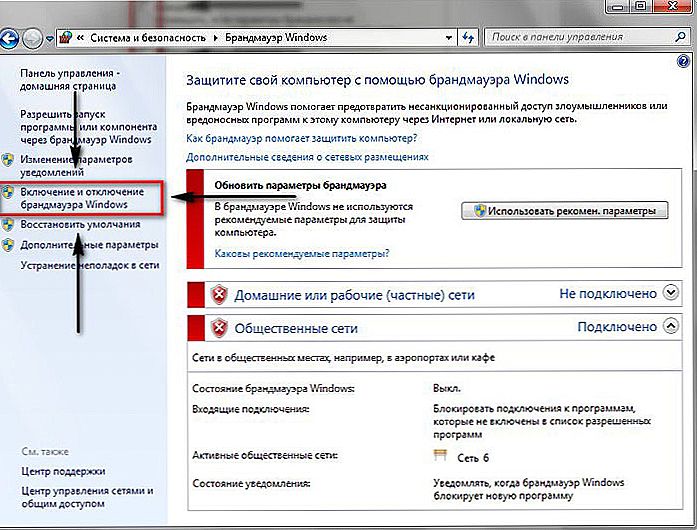
Onemogućite vatrozid za Windows
inspekcija
Nije uvijek potrebno voziti se u novom broju i odabrati protokol, ponekad je dovoljno znati provjeriti je li otvoren port. To se može učiniti uz pomoć posebne naredbe. Prvo vozimo u naredbenom retku (otvori se pritiskom na Win + R) "cmd" (bez navodnika), a zatim kliknite "OK" i u prozoru pojavljuju se naredba "netstat -a". Nakon toga će se pojaviti popis svih otvorenih protokola. Dakle, lako je provjeriti njihovu količinu.Ova se provjera može provesti na raznim besplatnim internetskim uslugama koje će također pružiti te informacije.
Vrlo je jednostavno otvoriti nove veze ili ih potpuno onesposobiti. Ova ograničenja s malim vještinama ne mogu spriječiti pristup potrebnim informacijama ili podacima s weba. Sada, ako je potrebno, možete i otvoriti priključak na računalu i provjeriti otvorene.












